GT Açıklıyor: Dinamik DNS Nedir ve Nasıl Alınır?
Çeşitli / / February 14, 2022
hakkındaki makalede Microsoft uzak masaüstü nasıl kullanılır, PC'nize uzaktan nasıl bağlanacağınızı anlattık. Ancak bunun çalışması için her iki bilgisayarın da aynı yerel ağda olması gerekiyordu. Ya evden uzaktaysanız ve başka bir Wi-Fi veya mobil veri bağlantısı kullanıyorsanız? Bu senaryoda, bağlanmak için PC'nizin harici IP adresine ihtiyacınız olacak. Dinamik DNS, bilgisayarınıza web siteleri gibi bir bağlantı veren bir hizmettir, böylece uzun sayıları hatırlamak zorunda kalmazsınız.

DDNS ve nasıl edinileceği hakkında daha fazla bilgi edinmek için aşağıdaki açıklamayı okuyun.
DNS nedir?
Geçmişte zaten açıklamış olsak da DNS ve IP adresleri, işte kısa bir özet. İnternete bağlı tüm web siteleri ve cihazlar, bağlantı kurulumunu tanımlamak için kullanılan bir dizi sayı olan IP adresi olarak bilinen benzersiz bir adrese sahiptir.
Ama kim yazmak ister http://74.125.224.72/ Google'a erişmek için? google.com'u yazmak ve hatırlamak çok daha kolay, değil mi? Alan Adı Sistemi veya DNS, tarayıcınıza URL'sini (google.com) yazdığınızda sizi web sitesinin IP adresine yönlendirir.
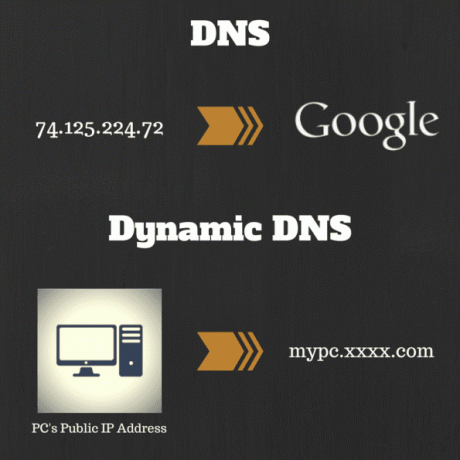
Dinamik DNS nedir?
Bu bizi Dinamik DNS veya DDNS'ye getiriyor. Tıpkı web siteleri gibi, PC'niz (veya yönlendiriciniz) de internete bağlı, ISP'niz tarafından kendisine atanan bir IP adresi olan bir cihazdır. Ancak, statik bir IP seçmediyseniz bu adres değişmeye devam eder. Dinamik DNS hizmeti, bilgisayarınıza her zaman bilgisayarınızın IP adresine yeniden yönlendiren ve ayrıca değişirse otomatik olarak güncelleyen bir ana bilgisayar adı verir. Şimdi sorabilirsiniz, neden bilgisayarımın IP adresine ihtiyacım var? Uzaktan erişim gibi birçok nedenden dolayı, bir FTP sunucusu çalıştırın, statik bir web sitesi çalıştırın, vb.
Harika İpucu: Uzantıları göremiyorsanız, şuraya gidin: Dosya seçenekleri > görüş sekmesini ve işaretini kaldırın Bilinen dosya türleri için uzantıları gizle.
DDNS Hizmetini Nasıl Alabilirim?
DDNS hizmetini almak için bir sağlayıcıya kaydolmanız gerekir. Hem ücretli hem de ücretsiz hizmetler var. Basit bir Google araması sizi birçok ücretsiz DDNS sağlayıcısına götürecektir. Daha önce DynDNS popüler bir hizmetti, ancak bir süre önce tüm ücretsiz planları kapattılar. Kullandığım ve tavsiye ettiğim popüler alternatifi No-IP.com. Normal bir kullanıcı için yeterli olan 3 ana bilgisayar adı sağlarlar. No-IP kullanarak DDNS kurmak için şu adımları izleyin:
Aşama 1: No-IP'ye gidin ve ücretsiz bir hesap için kaydolun. Giriş yaptıktan sonra, sol üst köşedeki kullanıcı adınıza tıklayarak açılır. IP'm Yok ayarlar sayfası. sonra tıklayın Bir Ana Bilgisayar ekleyin.
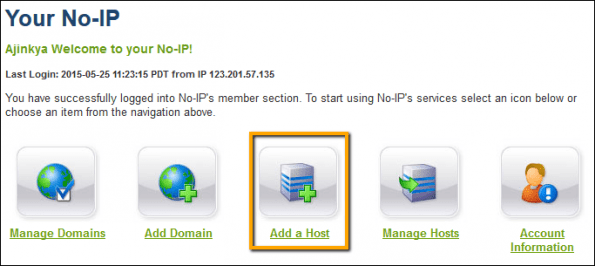
Adım 2: IP adresinin ilişkilendirilmesini istediğiniz ana bilgisayar adını girin ve diğer ayarları olduğu gibi bırakın.

Aşama 3: Şimdi senin sonunda bir şeyler ayarlamamız gerekiyor. Ağ yapılandırmanıza bağlı olarak süreç farklılık gösterecektir. DDNS, DDNS hizmetini destekliyorsa yönlendiricinin kendisinde ayarlanabilir veya PC'nizde No-IP uygulamasını kullanabilirsiniz.
Yönlendiricinizde Kurulum
Üreticinin web sitesine giderek yönlendiriciniz için DDNS ayarını bulun. IP Yok'u (veya seçtiğiniz başka bir ücretsiz hizmeti) destekleyip desteklemediğine bakın.
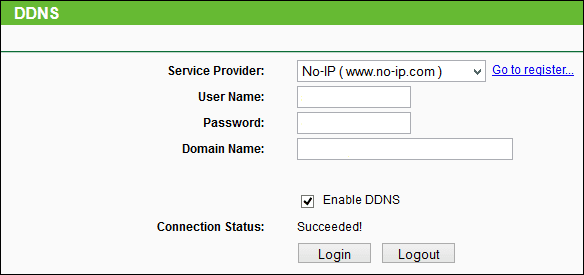
DDNS hizmeti destekleniyorsa, IP'siz kullanıcı adınızı, şifrenizi ve ayarladığınız alan adını girin. Aşama 1 kayıt sırasında. Tıklamak Kayıt etmek veya Giriş yapmak bitirmek için.
Windows'ta Kurulum
No-IP'leri indirin Windows için uygulama ve kurun. Açın ve kullanıcı adınızı ve şifrenizi girin. İşte bu kadar, şimdi genel IP'niz her değiştiğinde, uygulama alan adını otomatik olarak güncelleyecektir.
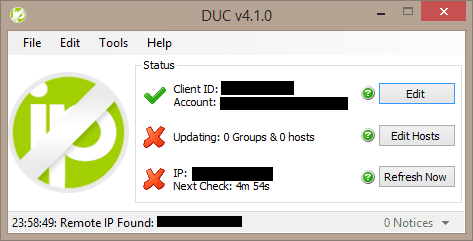
Kendi DIY DDNS'niz (Bir çeşit)
Kullandığım bu yöntem, herhangi bir üçüncü taraf sağlayıcıya kaydolma veya herhangi bir uygulama yüklemesi gerektirmez. Genel IP'nizi Dropbox'taki (veya kullandığınız diğer herhangi bir bulut hizmetindeki) bir metin dosyasına günceller ve mevcut IP adresinizi almak için dosyayı açmanız yeterlidir. Bu nedenle, sadece bilgisayarınızın bir IP adresine ihtiyacınız olduğunda ve alan adını önemsemediğinizde bu yöntem kullanışlıdır.
Aşama 1: Dropbox klasörünüzde bir metin dosyası oluşturun. Bu dosyayı isteğinize göre adlandırabilirsiniz. Her şeyi açıklığa kavuşturmak için adını verdim HariciIP. Bu dosyayı kaydedin ve uzantısının olduğundan emin olun. .txt. Tercihen dosyanızda bir klasör oluşturun. C:\ sürücü ve bu klasörün içinde adlı başka bir metin dosyası oluşturun Myscript. Komut dosyasının metin dosyasını ve içinde saklandığı klasörü boşluk bırakmadan adlandırdığınızdan emin olun.
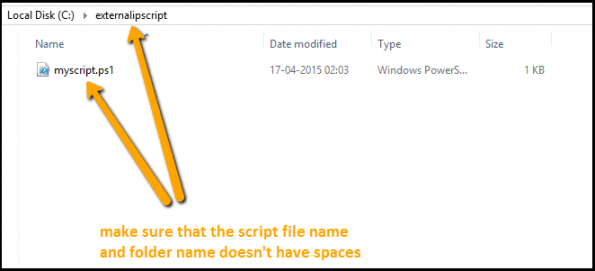
Adım 2: Buradaki ana çalışma bir Powershell betiği tarafından yapılır. Korkmayın, Powershell veya herhangi bir programlama dili öğrenmenize gerek yok, script zaten yapılmış, kopyalamanız yeterli.
$OutputFile = "
"" | Out-File $OutputFile
($Doğru) {
$IP = $(Invoke-WebRequest " http://icanhazip.com" | -ExpandProperty Content'i seçin).Trim()
If (((Get-Content $OutputFile)[0]) -ne $IP ) {
$IP | Out-File $OutputFile
" + $env için IP: BİLGİSAYAR ADI | Out-File $OutputFile -Append
Get-Tarih | Out-File $OutputFile -Append
}
}
Başlangıç-Uyku-Saniye 180
Yukarıdaki betiği kopyalayın Myscript önceki adımda oluşturduğunuz metin dosyasını açın ve adresini şu şekilde değiştirin: HariciIP Dropbox klasörünüzde daha önce yaptığınız metin dosyası. Şimdi, myscript metin dosyasını (Dropbox klasöründeki değil, yukarıdaki komut dosyasına sahip olanı) bir .ps1 uzantı.
Adım 2: Şimdi Powershell'i açın (Win tuşu + S'ye basın, Powershell'i arayın), sağ tıklayın ve seçin Yönetici olarak çalıştır. Powershell penceresinde aşağıdakini yazın:
Set-ExecutionPolicy RemoteSigned
Onaylamak için tekrar soracak, yazın Y ve daha sonra Girmek. Ardından aşağıdakini yazın ve tuşuna basın. Girmek.
c:\\myscript.ps1
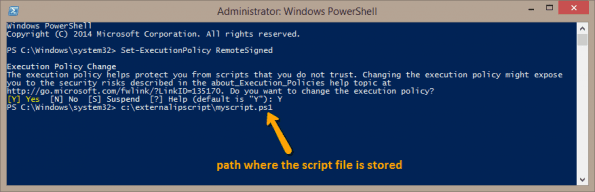
Bastıktan sonra hiçbir şey olmamış gibi görünebilir Girmek, ancak endişelenmeyin, komut dosyası arka planda çalışmaya başladı.
4. Adım: Artık PC'nizin IP adresine ihtiyaç duyduğunuzda, metin dosyasını açmanız yeterlidir. Komut dosyası ayrıca IP adresi güncellemesinin zamanından da bahseder.
Çözüm
Umarım artık DDNS hakkında daha çok şey biliyorsunuzdur. Hala sorularınız veya şüpheleriniz mi var? Bunları her zaman yorumlar bölümünden temizleyebilirsiniz.



